Включите расширение
Чтобы начать, выполните следующие шаги, чтобы добавить и включить расширение Интеграции меток Zonos для Shipstation. Обратите внимание, что это расширение должно быть установлено на всех машинах, которые вы в настоящее время используете для выполнения заказов. Оно несовместимо с устаревшей версией ShipStation (устаревшие URL-адреса начинаются с SS5).
Добавьте расширение
Найдите расширение в Интернет-магазине Chrome.
Нажмите Добавить в Chrome -> Добавить расширение.
Включите расширение в Shipstation
Чтобы включить расширение:
- Войдите в ShipStation и перейдите в Настройки -> Учетная запись -> Настройки API.
- Скопируйте ваш API-ключ и секрет.
- Откройте другое окно и войдите в Zonos Dashboard. Перейдите в Настройки -> Метки.
- Вставьте свои учетные данные в разделе интеграция меток Zonos. Нажмите Сохранить. Появится ключ интеграции ShipStation.
- Скопируйте ключ ShipStation из Dashboard.
- Вернитесь в окно ShipStation и нажмите на расширение Zonos в Chrome.
- Вставьте ваш ключ ShipStation в расширение. Это автоматически сохранится.
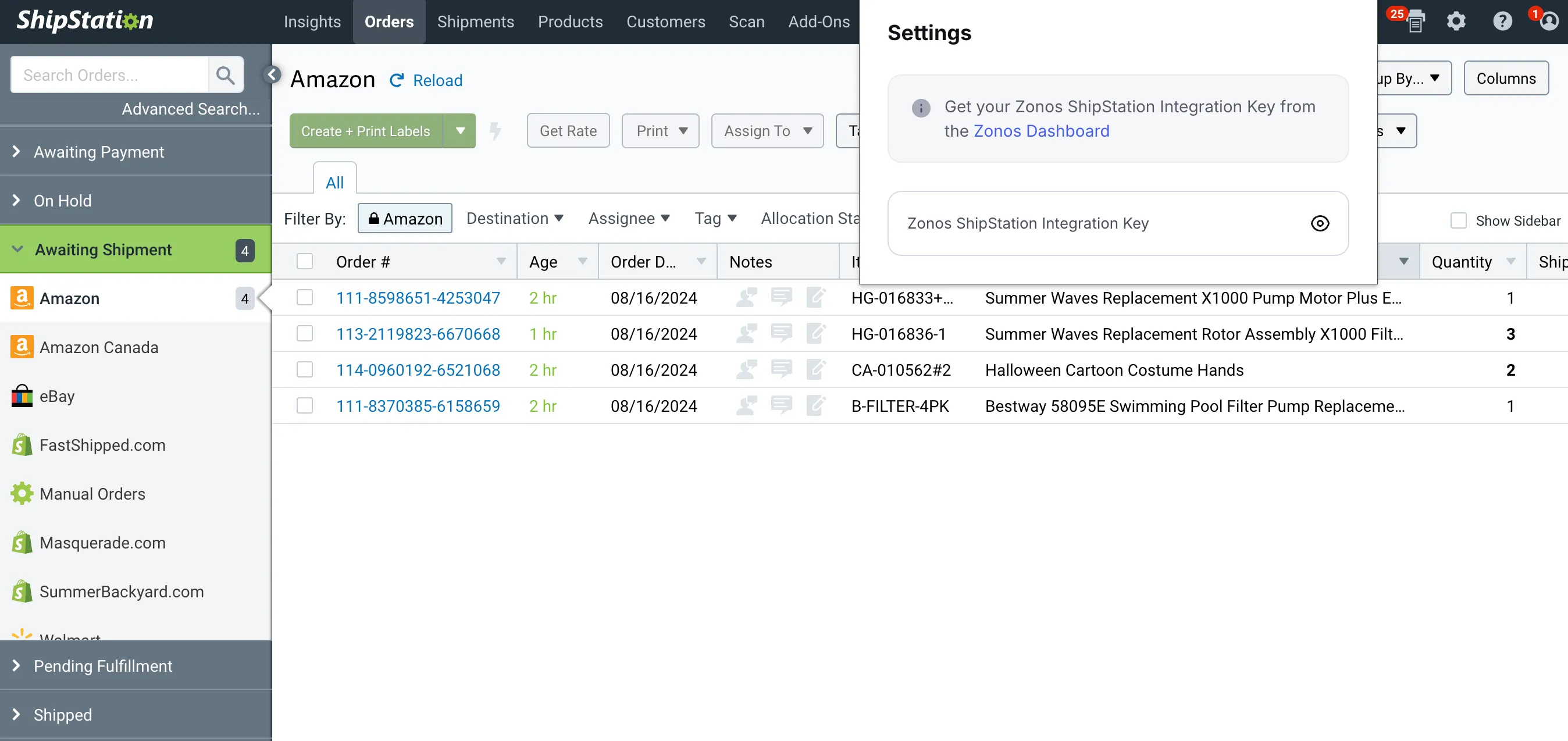
Печать метки
Теперь вы должны иметь возможность печатать метки Zonos через Shipstation. Заказы, которые имеют одинаковый номер заказа в Shipstation и Zonos, будут помечены как ZONOS в Shipstation при просмотре страницы "Ожидает отправки".
Чтобы напечатать метки для этих заказов:
- Нажмите на номер заказа. Это откроет страницу создания метки Zonos для этого заказа.
- Убедитесь, что адрес отправления и адрес назначения, детали упаковки и товара точны.
- Подтвердите уровень обслуживания или измените уровень обслуживания.
- Нажмите Создать метку.
- Напечатайте метку.
После создания этой метки мы синхронизируем номер для отслеживания обратно в Shipstation, используя предоставленный API-ключ и секрет.
Создание меток оптом в настоящее время не поддерживается. Эти метки также не могут быть напечатаны через Shipstation Connect.
Аннулирование метки
Аннулирование метки — это двухэтапный процесс. Убедитесь, что вы выполнили оба шага ниже в любом порядке, который вам удобен:
- Войдите в Dashboard.
- Нажмите Заказы.
- Выберите заказ, для которого вы хотите аннулировать метку.
- Нажмите Управление меткой -> Аннулировать метку -> Аннулировать метку.
Вам также нужно будет удалить номер для отслеживания в Shipstation, выполнив следующее:
- Выберите заказ, из которого вы хотите удалить отслеживание.
- Нажмите Другие действия -> Отменить пометку как отправленный.
Доступ к Zonos меткам в Shipstation
Включите расширение Zonos для Shipstation.Интеграция меток Zonos — это расширение Chrome, разработанное для того, чтобы пользователи Shipstation могли печатать метки для доставки, сгенерированные Zonos, не покидая Shipstation. Это расширение браузера позволяет вам идентифицировать заказы Zonos, создавать метки и синхронизировать информацию для отслеживания обратно в Shipstation всего за несколько кликов.